第2章 绘制基本图形
第二章 坐标系和基本图形绘制
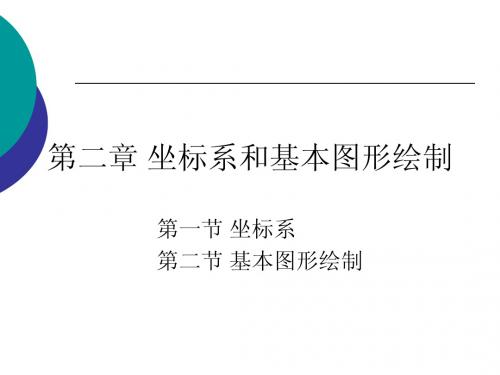
实时平移 :对视图进行平行移动 实时缩放 :用鼠标拖动对视图进行缩放 窗 口 :放大视图的指定区域 上一个 :回到上一个视图 范围缩放:将文件中的所有对象缩放到视图中 全部缩放:将文件中的所有对象和图形界限区或缩放到 视图中
二、其它控制
2、清除屏幕 执行位置:视图清除屏幕 作用:可以将视图中的工具栏全部隐藏
技巧:Ctrl+0 隐藏所有工具栏 Ctrl+9 隐藏命令行
三 选择对象
1、点选 定义:用鼠标点击进行选择对象 2、框选
定义:用鼠标拖动出选择区进行选择对象 分类:1、窗口选择 作用:选择选择区框完的对象 操作:用鼠标从左向右拖动 2、交叉窗口选择 作用:选择选择区碰到的对象 操作:用鼠标从右向左拖动
1.绘制方法: (1)命令:point
(2)菜单栏:绘图点 (3)绘图工具栏上
• • • •
2.点显示样式更改: 更改位置:格式点样式 3.定数等分点 绘图→点→定数等分点 4.定距等分点 绘图→点→定距等分点
二、绘制直线
命令:Line或L 命令位置:1、绘图直线 2、绘图工具栏上的“直线” 绘制方法: 1、用鼠标在视图中点击绘制 2、用鼠标确定方向,在命令行输入长度绘制 3、打开状态栏上直线 输入格式:X轴方向位置,Y轴方向位置 绘制以下线:
150,80
20,10
5、相对坐标 定义:相对于当前位置,以X轴距离和Y轴距离来确 定下一 点的位置 输入格式:@X轴距离,Y轴距离 绘制以下线条:
6、相对角度 定义:相对于当前位置开始,以下一条线的长度和角度 来绘制直线 输入格式:@线的长度<角度 绘制以下线条:
第二章 坐标系和基本图形绘制
第一节 坐标系 第二节 基本图形绘制
小学信息技术《电脑绘画》教案设计

小学信息技术《电脑绘画》教案设计第一章:认识电脑绘画1.1 教学目标:让学生了解电脑绘画的定义和特点。
让学生熟悉电脑绘画的基本操作和工具。
1.2 教学内容:电脑绘画的定义和特点。
电脑绘画的基本操作和工具。
1.3 教学步骤:1. 导入:向学生介绍电脑绘画的定义和特点。
2. 讲解:讲解电脑绘画的基本操作和工具。
3. 演示:教师演示如何使用电脑绘画工具进行绘画。
4. 练习:学生自主尝试使用电脑绘画工具进行绘画。
1.4 教学评价:学生能够回答电脑绘画的定义和特点。
学生能够熟练使用电脑绘画工具进行绘画。
第二章:绘制基本图形2.1 教学目标:让学生掌握基本图形的绘制方法。
让学生能够运用基本图形进行创作。
2.2 教学内容:基本图形的绘制方法。
基本图形的组合和创作。
2.3 教学步骤:1. 导入:向学生介绍基本图形的绘制方法。
2. 讲解:讲解如何绘制基本图形。
3. 演示:教师演示如何运用基本图形进行创作。
4. 练习:学生自主尝试运用基本图形进行创作。
2.4 教学评价:学生能够熟练绘制基本图形。
学生能够运用基本图形进行创作。
第三章:使用颜色和填充3.1 教学目标:让学生了解颜色的选择和填充方法。
让学生能够运用颜色和填充进行创作。
3.2 教学内容:颜色的选择和填充方法。
颜色和填充的应用。
3.3 教学步骤:1. 导入:向学生介绍颜色的选择和填充方法。
2. 讲解:讲解如何选择颜色和进行填充。
3. 演示:教师演示如何运用颜色和填充进行创作。
4. 练习:学生自主尝试运用颜色和填充进行创作。
3.4 教学评价:学生能够熟练选择颜色和进行填充。
学生能够运用颜色和填充进行创作。
第四章:学习绘画技巧4.1 教学目标:让学生了解基本的绘画技巧。
让学生能够运用绘画技巧进行创作。
4.2 教学内容:基本的绘画技巧。
绘画技巧的应用。
4.3 教学步骤:1. 导入:向学生介绍基本的绘画技巧。
2. 讲解:讲解如何运用基本的绘画技巧。
3. 演示:教师演示如何运用绘画技巧进行创作。
第2章图形的绘制和编辑

• 椭圆工具:用于绘制包括矢量线和填充色块的 椭圆或圆。
• 矩形工具:用于绘制包括矢量线和填充色块的 矩形或正方形,可以切换到多角星形工具绘制 多边形和星形。
• 铅笔工具:用于绘制线条和形状,和使用真实 的铅笔绘画方式大致相同。
• 刷子工具:像日常生活中使用的刷子一样刷出 线条和填充闭合的区域。
• 墨水瓶工具:用于改变矢量图形轮廓线的颜色、 类型和粗细。
• 颜料桶工具:用于对封闭区域填充颜色、渐变 色及位图等。
• 滴管工具:用于从各种存在的对象中获得颜色 和类型的信息。
• 橡皮擦工具:用于擦除工作区中绘制的内容。
2.查看区 • 手形工具:用于拖动工作区中的图像。 • 缩放工具:可以对工作对象放大或缩小。 3.颜色区 • 设置笔触的颜色,单击可打开调色板。 • 设置填充区域的颜色,单击可打开调色板。 • 设置笔触颜色为黑色,填充区域为白色。 • 按钮:将笔触颜色或者填充区域颜色设置
组、实例或文本块等对象进行调整,如移动、 旋转、缩放和扭曲等。
使用“任意变形”工具选中对象,在选中 对象的周围会显示出控制线和控制点,将鼠标 移动到这些控制线和控制点上时,鼠标的指针 发生变化,指明哪种变形功能可用。
➢ 设置变形中心点:变形框中心的白色圆点称 为变形中心点。当鼠标移到变形中心点时,鼠 标指针变为状,按下鼠标左键可将该点拖动到 任意地方。
默认情况下,使用“线条”工具绘制的是 1像素粗细的圆角实线,用户可以通过其对应 的“属性”面板,对线条的颜色、线宽、线型 等进行设置。
2.3.2 使用铅笔工具 “铅笔”工具和现实生活中的铅笔使用方
法大致相同,可以绘制自由的线条和图形。不 同的是,“铅笔”工具可以对绘制的线条进行 伸直或平滑处理,也可以用来识别和校正基本 的几何图形。
第2章 UG NX 6.0平面图形的绘制方法

3
在弹出的“多边形”参数设 置对话框中将“侧”改为 “100”、“方位角”改为 “45”,单击“确定”按钮, 在弹出的“点”对话框中再 次单击“确定”按钮完成多 边形的绘制
4
单击“曲线”工具条中的 “圆弧/圆”按钮,打开 “圆弧/圆”对话框,在 X-Y平面内以坐标原点为 圆心绘制一个半径为“10” 的圆
2.3.1 绘制抛物线
2.3 绘制复杂曲线
2
在弹出的“抛物线” 对话框中输入图中 所示的参数值,单 击“确定”按钮, 完成抛物线的绘制 新建一模型文件,在 “曲线”工具条中单 击“抛物线”按钮, 弹出“点”对话框, 在“点”对话框的 “坐标”标签中将顶 点的位置设位工作坐 标系原点,单击“确 定”按钮
移动鼠标到一定距离,然 后单击鼠标左键,即可完 成平行线的绘制,单击 “Close line PointParallel”按钮,关闭“直 线(点-平行)”对话框
4
5
2.使用“直线”对话框绘制直线
1 2
在“曲线”工具条中单击 “直线”按钮,打开“直线” 对话框。单击“支持平面” 标签将其展开,在“平面选 项”下拉列表中选择“选择 平面”项 单击选择操作区中的某个平 面,本例选择Y-Z平面,然 后单击“起点选项”标签栏 的“选择对象”按钮
在“点”对话框中依次 输入两个点以及顶点的 坐标,然后在“一般二 次曲线”对话框的 “Rho”文本框中输入 “0.8”,单击“确定” 按钮完成一般二次曲线 的绘制
1
在“曲线”工具条中单击“一般二次曲线” 按钮,弹出“一般二次曲线”对话框,单 击“2点,顶点,Rho”按钮,打开“点” 对话框
1.“5点”绘制二次曲线 该方式是在“点”对话框设定5个点,然后系统将 根据这5个点自动生成二次曲线,在绘制过程中, 一定要注意这5个点一定要符合二次曲线的生成规 律(曲线不能弯向两个方向),否则系统将使用5 个点中的三个点或两个点来生成二次曲线。
《第2章二维绘图基础》

图层状态控制技巧
打开/关闭图层
在图层管理器中,点击图层名称左侧的灯泡图标,可以打 开或关闭该图层。关闭的图层将不显示在绘图区域中。
冻结/解冻图层
点击图层名称左侧的雪花图标,可以冻结或解冻该图层。 冻结的图层将无法进行编辑和选择,但不影响层名称左侧的锁图标,可以锁定或解锁该图层。锁 定的图层将无法进行编辑和修改,但可以进行选择和查看。
准备绘图工具
选择合适的二维绘图软件,并熟悉其 基本操作和功能。
实例分析:关键步骤和技巧讲解
绘制基本图形
01
利用绘图工具绘制点、线、面等基本图形元素。
进行图形编辑
02
对绘制的图形进行移动、旋转、缩放等编辑操作,以满足特定
需求。
完善细节处理
03
对图形进行细节调整,如修改颜色、线型等,提升图形质量。
实例分析:关键步骤和技巧讲解
精确控制图形位置
使用坐标输入或对象捕捉功能,确保图形的精确定位。
利用图层管理图形
通过图层功能对图形进行分类管理,提高编辑效率。
实例分析:关键步骤和技巧讲解
使用快捷键加速操作
熟练掌握常用快捷键,提高绘图和编辑速度。
保持图形比例和尺寸
在进行缩放等操作时,注意保持图形的比例和尺寸关系。
实例操作演示:详细步骤展示
符号插入法
在文本编辑器中选择插入符号功 能,找到需要的特殊字符并插入。
编码输入法
了解特殊字符的编码,通过输入 编码实现特殊字符的输入。
复制粘贴法
从其他来源复制需要的特殊字符, 然后粘贴到目标位置。
04
图层管理与属性设置
图层概念及作用
图层定义
图层是图形文件中的独立透明薄片, 用于组织和管理不同类型的图形对象 。
第二章 基本绘图命令

第2章AutoCAD基本命令AutoCAD2008提供了丰富的绘图与编辑命令。
任何一幅无论多么复杂的图形,都是由点、直线、圆弧等图形元素组合而成。
所以要用AutoCAD正确快速地绘出平面图形,首先要了解平面图形的性质,根据其特点确定基准,依次画出已知线段、中间线段和连接线段。
其次要了解这些基本图形元素的画法,是绘制整个图形的必要基础。
本章通过大量实例介绍直线、圆、圆弧、矩形、正多边形等常用绘图命令的使用方法;裁剪、拉伸、陈列、镜像等常用图形的编辑与修改方法;常用的尺寸标注方法以及文字的标准方法,使读者初步掌握利用AutoCAD绘图的基本方法2.1 绘制点、直线几何图形2.1.1 点的绘制点(Point)点是组成图形元素的最基本对象。
在中文版AutoCAD 2008中,点对象有单点、多点、定数等分和定距等分4种。
1.命令格式●下拉菜单:“绘图”/“点”/“多点”。
●图标位置:在“绘图”工具栏中。
●输入命令:Po ↙(Point的缩写)。
选择上述任一方式输入命令,命令行提示:命令_point2.根据点的样式绘制点。
还可以进行线段的等分点和块的插入。
AutoCAD提供了多种样式的点,选择“格式”/“点样式”(DDPTYPE)命令,打开“点样式”对话框,可从中选择所需的点样式,如图2-1所示。
图2-1 “点样式”对话框3.绘制定数等分选择“绘图”/“点”/“定数等分”(DIVIDE)命令,可以在指定的对象上绘制等分点或在等分点处插入块。
执行DIVIDE命令后,命令行显示如下提示信息:选择要定数等分的对象:输入线段数目或[块(B)]:选择对象后,输入等分数,AutoCAD在指定的对象上绘出等分点。
如果执行“块(B)”选项,表示将在等分点处插入块,此时AutoCAD提示:输入要插入的块名:是否对齐块和对象?[是(Y)/否(N)] <Y>:输入线段数目:按提示执行操作后,AutoCAD将在等分点处插入块。
第2章 二维图形绘制总结

;命令:
2.1.7 画矩形
1、功能:绘矩形 2、调用方法 下拉菜单:绘图→矩形;工具栏图标 RECTANG↙ 3、操作格式 举例操作:
命令: _rectang 指定第一个角点或 [倒角(C)/标高(E)/圆角(F)/厚度(T)/宽度(W)]:
指定另一个角点:
;命令:
2.1.8 画圆环
1、功能:在指定位置绘指定内外径的圆环或填充图 2、调用方法 下拉菜单:绘图→圆环; 命令: Donut↙ 3、操作格式 举例操作:
2.2.2 对象捕捉
单击状态栏中“对象捕捉”按钮可打开对象捕捉模式,再次单击 该按钮可关闭对象捕捉模式,对象捕捉的快捷键是〈F3〉键。 快捷菜单(shift+鼠标右键):请看图 工具条:请看图 功能:可以保证你迅速准确地作图,它让鼠标智能地捕捉到某些通过 对象的特性来定义的点。 右键单击“对象捕捉”按钮,选择“设置”,将弹出“草图设置” 对话框,在“对象捕捉”选项卡中可以设置对象捕捉的模式 。下面启 动AutoCAD软件,演示一些常用的目标捕捉类型 。
2)相对坐标:格式同上,只是在前面加上“@”
2.1.2 画直线
1、功能:绘二维或三维直线 2 、调用方法 下拉菜单:绘图→直线;工具栏图标 Line↙ 3、操作格式 以绘制A3幅面线为例进行说明
;命令:
2.1.3 画正多边形
1、功能:绘指定格式的正多边形 2、调用方法 下拉菜单:绘图→正多边形;工具栏图标 令:Polygon↙ 3、操作格式 举例操作:
第2章 二维图形绘制
本章要点
基本绘图命令 精确绘图 图形编辑 应用举例
2.1 基本绘图命令
点的输入方式及点的坐标 画直线 画正多边形 画圆 画圆弧 画椭圆 画矩形 画圆环
电气CAD-第2章 基本二维图形的绘制

区域。图层的颜色实际上是图层中图形对象的颜色。
※ 命令行:输入或动态输入“color”命令(快捷命令为COL)并按
Enter键。
※ 面板:单击“常用”标签下“特性”面板中的“对象颜色”按钮
。
2、设置线型
线型在AutoCAD中是指图形基本元素中线条的组成和显示方式,如虚
线、实线、点划线等。
① 线型的设置方法
学习情境2 基本图形元件的绘制
子学习情境2.2 捕捉于追踪
• 本节要点:
1. 基本设置 2. 捕捉与栅格 3. 对象捕捉 4. 尺寸测量 5. 极轴追踪
学习情境2 基本图形元件的绘制
子学习情境2.2 捕捉于追踪
(一)基本设置
1、设置颜色
颜色在图形中具有非常重要的作用,可用来表示不同的组件、功能和
2、命令行中的提示选项 ※ 倒角(C):可以绘制一个带有倒角的矩形,这时必须指定两个倒 角的距离。。 ※ 圆角(F):可以绘制一个带有圆角的矩形,这时必须指定圆角半 径。 ※ 厚度(T):设置具有一定厚度的矩形,此选项也是用于三维绘图 。 ※ 旋转(R):通过指定矩形旋转的角度来绘制矩形。
学习情境2 基本图形元件的绘制
子学习情境2.1 基本图形元件的绘制(一)
(七)多边形
多边形是由3~1024条等长的封闭线段构成的,其默认的正多边形边 数为4,用户可以通过系统变量“POLYSIDES"来设置默认的边数。
1、“多边形”的绘制方法 ※ 面板:在“绘图”面板中先单击单击”矩形”按钮 旁边的向下小 箭头,然后在弹出的下拉列表中点击“多边形”命令按钮 。 ※ 命令行:在命令行中输入或动态输入“polygon”命令(快捷命令 为“POL”)并按Enter键。
1、绘制方法 用户可以通过以下几种方法来执行“直线”命令: ※ 面板:在”绘图”面板中单击“直线”按钮 。 ※ 命令行:在命令行中输入或动态输入“Line”命令(快捷命令为 “L”)并按Enter键。 启动该命令后,根据命令提示指定直线的起点和下一点,即可绘制出 一条直线段,再按Enter键进行确定,完成直线的绘制。
- 1、下载文档前请自行甄别文档内容的完整性,平台不提供额外的编辑、内容补充、找答案等附加服务。
- 2、"仅部分预览"的文档,不可在线预览部分如存在完整性等问题,可反馈申请退款(可完整预览的文档不适用该条件!)。
- 3、如文档侵犯您的权益,请联系客服反馈,我们会尽快为您处理(人工客服工作时间:9:00-18:30)。
2.2.2
铅笔工具
铅笔工具的使用步骤如下: (1) 单击工具箱中的 【铅笔工具】 按钮,将鼠标指针移至工作区中,当指针 变为小铅笔形状时,即可在工作区中绘制线条了。 (2) 如果不想使用默认的绘制属性进行绘制,可以在【属性】面板中设置铅笔 工具的属性,如铅笔所绘出线条的颜色、粗细和类型,如图2.10所示。 (3) 设置好铅笔工具的属性后,将鼠标指针移到工作区中,在所绘线条的起点 按住鼠标左键不放,然后沿着要绘制曲线的轨迹拖动鼠标,在需要作为曲线 终点的位置释放鼠标左键,就会绘制出一条曲线。图2.11所示为绘制线条的 过程,图2.12所示为绘制线条完成后的效果。
图2.2 属性面板
图2.3 调色板
图2.4
【颜色选择器】对话框
2.2.1
线条工具
笔触:用来设置所绘线条的粗细,可以直接在文本框中输入参数设置笔触大 小,范围从0.10~200,也可以通过调节滑块来改变笔触的大小,Flash中的 线条粗细是以像素为单位的。 样式:用来选择所绘的线条类型,Flash CC中预置了一些常用的线条类型, 如实线、虚线、点状线、锯齿状线和阴影线等。可以单击右侧的【编辑笔触 样式】 按钮,打开【笔触样式】对话框,在该对话框中设置笔触样式,如 图2.5所示。 缩放:在播放器中保持笔触缩放,可以选择【一般】、【水平】、【垂直】 或【无】选项。 端点:用于设置直线端点的三种状态——无、圆角或方形。 接合:用于设置两个线段的相接方式——尖角、圆角或斜角。要改变开放或 闭合线段中的转角,请选择一个线段,然后选择另一个接合选项,如果选择 【尖角】选项,可以在左侧的【尖角】文本框中输入尖角的大小。
提 示:
图2.6
直线的效果
图2.7 直线绘制接合的效果
在绘制的过程中如果按Shift键,可以绘制出垂直或水平的直线,或者 45°斜线,这给绘制特殊直线提供了方便。按住Ctrl键可以暂时切换到选择 工具,对工作区中的对象进行选取,当松开Ctrl键时,又会自动换回到线条 工具。Shift键和Ctrl键在绘图工具中经常会用到,它们被用做许多工具的 辅助键。
2.1
认识Flash CC工具箱
工具箱包括一套完整的Flash图 形创作工具,与Photoshop等其他图 像处理软件的绘图工具非常类似,其 中放置了编辑图形和文本的各种工具, 利用这些工具可以进行绘图、选取、 喷涂、修改及编排文字等操作,有些 工具还可以改变查看工作区的方式。 选择某一工具时,其对应的附加选项 也会在工具箱下面的位置出现,附加 选项的作用是改变相应工具对图形处 理的效果。图2.1所示为工具箱Flash CC中的工具箱。
2.2.1
线条工具
根据需要设置好【属性】面板中的参数,便可以开始绘制直线了。将鼠 标移至工作区中,单击鼠标左键并按着不放,然后沿着要绘制的直线的方向 拖动鼠标,在需要作为直线终点的位置释放鼠标左键,这样就会在工作区中 绘制出一条直线。图2.6所示为绘制直线的效果,图2.7所示为直线绘制接合 的效果。
2.1 Flash CC工具箱
2.2
绘制生动的线条
线条工具的主要功能是绘制直线。要想绘制自由的线条或图形,就利用 铅笔工具。要想绘制精致的直线或曲线,就利用钢笔工具。要想表现绘图效 果,就利用刷子工具。
2.2.1
线条工具
使用线条工具可以轻松绘制出平滑的直线。使用线条工具的操作步骤为: 单击工具箱中的【线条工具】 按钮,然后将鼠标移动到工作区,若发现光 标变为十字状态,即可绘制直线。 在绘制直线前可以在【属性】面板中设置直线的属性,如直线的颜色、 粗细和类型等,如图2.2所示。 线条工具的【属性】面板中各选项说明如下。 笔触颜色:单击色块即可打开如图2.3所示的调色板,调色板中有一些预先 设置好的颜色,用户可以直接选取某种颜色作为所绘线条的颜色,也可以通 过上面的文本框输入线条颜色的十六进制RGB值,如#00FF00。如果预设颜色 不能满足用户需要,还可以通过单击右上角的【颜色】按钮,打开如图2.4 所示的【颜色选择器】对话框,在对话框中详细设置颜色值。
2.2.2
铅笔工具
要绘制线条和形状,可以使用铅笔工具,它们的使用方法和 真实铅笔的使用方法大致相同。要在绘画时平滑或伸直线条,可 以给铅笔工具选择一种绘画模式。铅笔工具和线条工具在使用方 法上有许多相同点,但是也存在一定的区别,最明显的区别就是 铅笔工具可以绘制出比较柔和的曲线。铅笔工具也可以绘制各种 图2.8 铅笔模式 矢量线条,并且在绘制时更加灵活。选中工具箱中的铅笔工具后, 单击工具箱选项设置区中的 【铅笔模式】 按钮,将弹出如图 2.8所示的铅笔模式设置菜单,其中包括【伸直】、【平滑】和 【墨水】3个选项。 伸直:这是铅笔工具中功能最强的一种模式,它具有很强的线条 形状识别能力,可以对所绘线条进行自动校正,将画出的近似直 线取直,平滑曲线,简化波浪线,自动识别椭圆形、矩形和半圆 形等。它还可以绘制直线并将接近三角形、椭圆形、矩形和正方 形的形状转换为这些常见的几何形状。 平滑:使用此模式绘制线条,可以自动平滑曲线,减少抖动造成 的误差,从而明显地减少线条中的【碎片】,达到一种平滑的线 图2.9 各种模式的效果 条效果。 墨水:使用此模式绘制的线条就是绘制过程中鼠标所经过的实际 轨迹,此模式可以在最大程度上保持实际绘出的线条形状,而只 做轻微的平滑处理。 伸直模式、平滑模式和墨水模式的效果如图2.9所示。
第2章
绘制基本图形
(时间:2次课,4学时)
第2 章
绘制基本图形
本章主要讲了Flash CC软件中文件的新建、保存、关 闭、打开等各项基本操作,包括在属性面板中设置舞台的 大小和颜色,设置动画的播放频率;并通过绘制简单的图 形详细介绍了线条工具、铅笔工具、钢笔工具、刷子工具 的设置和使用方式,介绍了怎样使用椭圆工具、矩形工具 和多角星形工具绘制几何图形。
第2 章
Байду номын сангаас
绘制基本图形
2.1 2.2 2.3 2.4 2.5 2.6 2.7 2.8 2.9 2.10
认识Flash CC工具箱 绘制生动的线条 绘制几何图形 设置文档属性 标尺的使用 辅助线的使用 网格工具的使用 修改网格参数 上机练习——绘制万圣节南瓜头 思考与练习
